Belajarpython - Assalamualaikum wr. wb.
Jumpa lagi nih temen - temen... Pada kesempatan kali ini saya akan mencoba untuk menjelaskan mengenai GUI python yang kebetulan menggunaakan bantuan dari library PySide nih. Nah library PySide ini, merupakan library tambahan dari python. Nah oleh sebab itu, kita harus menginstall nya sendiri karena bukan bawaan dari python nya. Nah bagi kalian yang belum install, tenang saja kok... Saya sudah membuat tutorialnya mengenai cara menginstallnya... Untuk membacanya, kalian BISA KLIK DISINI.
Nah setelah kalian menginstall PySide nya, yuk kita lanjutkan pembahasan mengenai postingan kali ini... Jad, seperti yang sudah kalian baca pada judul, pada postingan kali ini saya akan membahas mengenai cara mengedit atau mengubah sebuah tulisan pada window kita. Nah cukup menarik ya temen - temen... Lalu bagaimanakan caranya ? Susah tidak ya... Nah jangan penasaran.. Mending langsung saja yuk kita simak sama - sama postingan saya kali ini...
Cara Menampilkan Window font edit pada window GUI python menggunakan PySide.
Nah pada sesi ini saya akan mengajak kalian untuk melihat code program untuk menampilkan sebuah window pengubah font nya terlebih dahulu… jadi sebenarnya, window pengubah fontnya ini tidak di buat oleh si PySide nya… tapi, PySide hanya akan memanggil Window dari system operas kalian saja. Jadi kita tidak akan mengetik terlalu banyak code program nantinya… lalu seberapa pendek program yang di butuhkan ? yuk langsung saja kita lihat kode programnya di bawah ini…
Nah itu dia temen – temen code program nya.. bagaimana ? cukup panjang tidak ? walaupun begitu saya sudah mengupayakannya agar program saya di atas dapat kalian pahami dengan mudah. Namun, program di atas hanya saya gunakan untuk menampilkan sebuah tombol yang saya hubungkan dengan dialog font yang menjadi bahasan utama kita pada postingan kali ini... untukl lebih jelasnya, di bawah ini saya sudah menyiapkan screenshootnya. Yuk langsung saja kita simak di bawah ini…
Nah itu lah screenshoot ketika program di jalankan… ya.. dia hanya akan menampilkan sebuah window kecil dan satu buah tombol saja.. namun, seperti yang sudah saya katakana sebelumnya, ketika kita menekan atau mengklik tombol tersebut, maka secara otomatis aka menampilkan sebuah window baru yang berisi sebuah pengaturan font baik jenis, ukuran sampai style font nya yang biasa saya sebut sebagai font dialog.. nah untuk lebih jelasnya, yuk lihat screenshoot di bawah ini…
Nah itu dia temen – temen hasil dari program di atas.. sudah jelaskan program dan hasil dari program di atas ? ya saya sudah cukup jelas ya temen – temen… dan saya rasa kalian pun juga sudah cukup paham…
Penjelasan code program untuk menampilkan font dialog atau window font edit pada GUI window PySide.
Nah setelah saya memberikan code program nya, sekarang saya akan mencoba untuk menjelaskan code program yang sudah saya bagikan sebelumnya. Dan saya harap dengan penjelasan ini, akan membuat kalian lebih paham dan tentu saja bisa memperaktekkan serta memanfaatkannya sendiri… yuk, langsung saja kita simak penjelasan saya di bawah ini…
Nah itu dia temen – temen penjelasannya… gimana ? sudah cukup jelas kan ? ya saya harap seperti itu ya… hehe dan dapat memenuhi harapan yang sudah saya katakana tadi… ya biar tidak percuma saya ngejelasin panjang lebar… hehe.. silahkan di pahami secara seksama ya… jika ada yang ingin kalian tanyakan, bisa berkomentar di kolom komentar yang ada di bawah postingan ini ya….
Contoh pemanfaatan font dialog pada window GUI python menggunakan PySide.
Nah setelah kita belajar cara membuat atau menampilkan window pengedit font nya, sekarang saya akan mencoba untuk memberikan sebuah contoh untuk memanfaatkan pengedit font ini... Jadi, tidak hanya menampilkan, saya juga akan memberikan contoh pemanfaatannyaa agar kalian memiliki gambaran nantinya. Dimana kita tau, font edit tentu saja digunakan untuk mengedit font. Baik ukuran, jenis dan gaya font nya. Nah seperti apakah code program nya ? Yuk langsung saja kita simak sama - sama di bawah ini...
Nah itu dia temen - temen code program nya ? Gimana cukup panjang atau gimana ? Hanya kalian yang bisa jawab ya.... Namun, jika jawabannya panjang atau pendek, namun saya rasa code program di atas sudah cukup mudah untuk di pahami... Karena saya sudah membuat se komunikatif mungkin.... Lalu seperti apa ya hasil run dari code program di atas ? Nah, untuk menjawabnya, yuk langsung saja kita simak screenshoot nya di bawah ini....
Nah itu dia temen - temen hasil screenshootnya... Gimana sudah jelaskan ? Ya bisa kita lihat pada screenshoot yang pertama yang merupakan tampilan ketika window pertama kali muncul.. Dan yang kedua adalah tampilan window yang sudah saya edit dengan cara menekan tombol diatasnya... Gimana ? Jelas ya... Ya saya rasa sudah jelas...
Penjelasan code program pemanfaatan font dialog pada window GUI python menggunakan PySide.
Nah setelah saya membagikan code programnya, maka sekarang saatnya saya akan mencoba untuk menjelaskan code programnya... Sepert code program sebelumnya... Dengan tujuan agar kalian bisa lebih memahami setiap code program yang saya bagikan pada blog ini.. Sebenarnya, code program di atas sama saja dengan code program yang sudah saya bagikan sebelumnya... Namun, saya hanya menambahkan beberapa code program saja... Jadi mungkin penjelasan code nya sama saja.. Yang berbeda mungkin hanya pada penambahannya saja.. Yuk langsung saja kita simak sama - sama penjelasan saya di bawah ini...
Nah itu dia temen - temen penjelasan saya mengenai code program contoh pemanfaatan dari font edit ini... Semoga penjelasan saya dapat lebih memperjelas dari code program yang sudah saya bagikan tadi ya.... Dan tentu saja dapat memenuhi harapan yang sudah saya katakan sebelumnya...
Nah itu dia temen - temen postingan saya kali ini.. Sudah cukup jelas belum ? Ya mungkin saya rasa sudah cukup jelas ya... Namun jika ada yang ingin kalian tanyakan atau ada yang ingin kalian komentari untuk sekedar memberi masukan atau kritik dan saran, kalian bisa menyampaikannya pada kolom komentar di bawah ini.. Atau juga bisa melalui contak form yang telah saya sediakan di blog ini.
Oke sekian dulu ya temen - temen pada postingan saya kali ini.. Semoga apa yang saya bahas tadi, bisa menambah ilmu dan pengetahuan kalian untuk tetap belajar bahasa python.. Kurang lebihny saya mohon maaf dan mohon di maklumi ya.. Karena saya juga masih belajar... Dan terimakasih sudah berkunjung dan membaca postingan saya kali ini... Dan jangan lupa di share postingan ini ya.. Hehe... Sekian..
Wassalamualaikum wr. wb.
Jumpa lagi nih temen - temen... Pada kesempatan kali ini saya akan mencoba untuk menjelaskan mengenai GUI python yang kebetulan menggunaakan bantuan dari library PySide nih. Nah library PySide ini, merupakan library tambahan dari python. Nah oleh sebab itu, kita harus menginstall nya sendiri karena bukan bawaan dari python nya. Nah bagi kalian yang belum install, tenang saja kok... Saya sudah membuat tutorialnya mengenai cara menginstallnya... Untuk membacanya, kalian BISA KLIK DISINI.
Nah setelah kalian menginstall PySide nya, yuk kita lanjutkan pembahasan mengenai postingan kali ini... Jad, seperti yang sudah kalian baca pada judul, pada postingan kali ini saya akan membahas mengenai cara mengedit atau mengubah sebuah tulisan pada window kita. Nah cukup menarik ya temen - temen... Lalu bagaimanakan caranya ? Susah tidak ya... Nah jangan penasaran.. Mending langsung saja yuk kita simak sama - sama postingan saya kali ini...
Cara Menampilkan Window font edit pada window GUI python menggunakan PySide.
Nah pada sesi ini saya akan mengajak kalian untuk melihat code program untuk menampilkan sebuah window pengubah font nya terlebih dahulu… jadi sebenarnya, window pengubah fontnya ini tidak di buat oleh si PySide nya… tapi, PySide hanya akan memanggil Window dari system operas kalian saja. Jadi kita tidak akan mengetik terlalu banyak code program nantinya… lalu seberapa pendek program yang di butuhkan ? yuk langsung saja kita lihat kode programnya di bawah ini…
from PySide import QtGui
class editFont(QtGui.QWidget):
def __init__(self):
super(editFont, self).__init__()
self.initUI()
def initUI(self):
self.vbox = QtGui.QVBoxLayout()
self.tombol()
self.setLayout(self.vbox)
self.setGeometry(300, 300, 250, 180)
self.setWindowTitle('Edit Font')
def tombol (self) :
tombolEdit = QtGui.QPushButton('Edit', self)
tombolEdit.setSizePolicy(QtGui.QSizePolicy.Fixed,
QtGui.QSizePolicy.Fixed)
tombolEdit.move(20, 20)
self.vbox.addWidget(tombolEdit)
tombolEdit.clicked.connect(self.showDialog)
def showDialog(self):
font, ok = QtGui.QFontDialog.getFont()
if __name__ == '__main__':
import sys
app = QtGui.QApplication(sys.argv)
ex = editFont()
ex.show()
sys.exit(app.exec_())
Nah itu dia temen – temen code program nya.. bagaimana ? cukup panjang tidak ? walaupun begitu saya sudah mengupayakannya agar program saya di atas dapat kalian pahami dengan mudah. Namun, program di atas hanya saya gunakan untuk menampilkan sebuah tombol yang saya hubungkan dengan dialog font yang menjadi bahasan utama kita pada postingan kali ini... untukl lebih jelasnya, di bawah ini saya sudah menyiapkan screenshootnya. Yuk langsung saja kita simak di bawah ini…
Nah itu lah screenshoot ketika program di jalankan… ya.. dia hanya akan menampilkan sebuah window kecil dan satu buah tombol saja.. namun, seperti yang sudah saya katakana sebelumnya, ketika kita menekan atau mengklik tombol tersebut, maka secara otomatis aka menampilkan sebuah window baru yang berisi sebuah pengaturan font baik jenis, ukuran sampai style font nya yang biasa saya sebut sebagai font dialog.. nah untuk lebih jelasnya, yuk lihat screenshoot di bawah ini…
Nah itu dia temen – temen hasil dari program di atas.. sudah jelaskan program dan hasil dari program di atas ? ya saya sudah cukup jelas ya temen – temen… dan saya rasa kalian pun juga sudah cukup paham…
Penjelasan code program untuk menampilkan font dialog atau window font edit pada GUI window PySide.
Nah setelah saya memberikan code program nya, sekarang saya akan mencoba untuk menjelaskan code program yang sudah saya bagikan sebelumnya. Dan saya harap dengan penjelasan ini, akan membuat kalian lebih paham dan tentu saja bisa memperaktekkan serta memanfaatkannya sendiri… yuk, langsung saja kita simak penjelasan saya di bawah ini…
from PySide import QtGui //code ini digunakan untuk mengimport “QtGUi”
dari library PySide.
class editFont(QtGui.QWidget): //code ini merupakan sebuah pembuatan class
yang saya beri nama “editFont”.
def
__init__(self): //code
ini merupakan sebuah metode yang dijalankan secara otomatis dan pertama kali di
jalankan.
super(editFont, self).__init__()
//code ini digunakan untuk membuat class ini “editFont” menjadi sebuah
parent class.
self.initUI() //code
ini digunakan untuk memanggil sebuah metode yang bernama “initUI” yang
sebelumnya sudah saya deklarasikan.
def
initUI(self): //code
ini merupakan sebuah code untuk membuat sebuah metode yang bernama “initUI” dan
saya gunakan untuk menampung sebuah code program untuk membuat setiap elemen
yang akan saya tampilkan nantinya.
self.vbox = QtGui.QVBoxLayout()
//code ini digunakan untuk memanggil sebuah layout yang bernama
VBoxLayout yang berarti vertical layout. Lalu di simpan dalam variabel yng
bernama “vbox”.
self.tombol() //ini
digunakan untuk memanggil metode yang bernama “tombol”
self.setLayout(self.vbox)
//code ini digunakan untuk menyetel layout nya menjadi “box layout”.
self.setGeometry(300, 300, 250, 180)
//code ini digunakan untuk mengatur ukuran window nya menjadi “250x180”
pixel. Dan menampilkannya pada lokasi layer “300x300” pixel. Untuk mengetahui
dan memahaminya lebih lanjut, silahkan ubah dan lihat hasilnya.
self.setWindowTitle('Edit Font') //code ini digunakan untuk
menampilkan atau mengubah judul menjadi “edit font”. Kalian juga bisa merubahnya
sesuka hati kalian.
def
tombol (self) : //code
ini digunakan untuk mendeklarasikan sebuah metode yang bernama “tombol” yang
akan saya gunakan untuk menampun code program untuk membuat tombol yang akan
kita tampilkan nantinya.
tombolEdit = QtGui.QPushButton('Edit', self) //code ini digunakan untuk membuat sebuah
tombol yang saya beri nama tampilan “edit”. Dan saya tampung ke dalam variabel
“tombolEdit”.
tombolEdit.setSizePolicy(QtGui.QSizePolicy.Fixed,
QtGui.QSizePolicy.Fixed)
//ini digunakan untuk mengatur ukuran tombolnya.
tombolEdit.move(20, 20)
//code ini digunakan untuk memindahkan lokasi tombol ke lokasi “20x20”
pixel pada window yang akan kita tampilkan nantinya.
self.vbox.addWidget(tombolEdit)
//code ini digunakan untuk memasukkan tombol yang sudah kita buat tadi
ke dalam window yang akan kita tampilkan nantinya.
tombolEdit.clicked.connect(self.showDialog)
//code ini digunakan untuk menghubungkan tombol yang sudah kita buat tadi ke
penampil sebuah dialog edit font yang menjadi pembahasan kita pada postingan
kali ini.
def
showDialog(self): //code
ini digunakan untuk membuat sebuah metode yang digunakan untuk menampilkan
window edit dialognya.
font, ok = QtGui.QFontDialog.getFont() //code
ini digunakan untuk menampilkan sebuah font edit dialognya.
if __name__ == '__main__': //ini merupakan penyeleksian
yang akan menanyakan apakah program ini dipanggil aonttau tidak.
import sys //code ini digunakann untuk mengimpor sys
app = QApplication(sys.argv) //code ini
merupakan code wajib yang harus ada.
ex =
editFont()//code ini digunakan untuk memanggil
class mywidget yang sudah kita buat tadi.
ex.show() //code ini digunakan untuk
menampilkan GUI Window yang sudah kita buat tadi.
sys.exit(app.exec_()) //code ini
digunakan agar window kita tidak langsung close saat kita panggil.
Nah itu dia temen – temen penjelasannya… gimana ? sudah cukup jelas kan ? ya saya harap seperti itu ya… hehe dan dapat memenuhi harapan yang sudah saya katakana tadi… ya biar tidak percuma saya ngejelasin panjang lebar… hehe.. silahkan di pahami secara seksama ya… jika ada yang ingin kalian tanyakan, bisa berkomentar di kolom komentar yang ada di bawah postingan ini ya….
Contoh pemanfaatan font dialog pada window GUI python menggunakan PySide.
Nah setelah kita belajar cara membuat atau menampilkan window pengedit font nya, sekarang saya akan mencoba untuk memberikan sebuah contoh untuk memanfaatkan pengedit font ini... Jadi, tidak hanya menampilkan, saya juga akan memberikan contoh pemanfaatannyaa agar kalian memiliki gambaran nantinya. Dimana kita tau, font edit tentu saja digunakan untuk mengedit font. Baik ukuran, jenis dan gaya font nya. Nah seperti apakah code program nya ? Yuk langsung saja kita simak sama - sama di bawah ini...
from PySide import QtGui
class editFont(QtGui.QWidget):
def __init__(self):
super(editFont, self).__init__()
self.initUI()
def initUI(self):
self.vbox = QtGui.QVBoxLayout()
self.tombol()
self.tulisan()
self.vbox.addWidget(self.teks)
self.setLayout(self.vbox)
self.setGeometry(300, 300, 250, 180)
self.setWindowTitle('Edit Font')
def tombol (self) :
tombolEdit = QtGui.QPushButton('Edit', self)
tombolEdit.setSizePolicy(QtGui.QSizePolicy.Fixed,
QtGui.QSizePolicy.Fixed)
tombolEdit.move(20, 20)
self.vbox.addWidget(tombolEdit)
tombolEdit.clicked.connect(self.showDialog)
def tulisan (self):
self.teks = QtGui.QLabel('Teks ini yang akan menjadi preview teks nya', self)
self.teks.move(130, 20)
def showDialog(self):
font, ok = QtGui.QFontDialog.getFont()
if ok:
self.teks.setFont(font)
if __name__ == '__main__':
import sys
app = QtGui.QApplication(sys.argv)
ex = editFont()
ex.show()
sys.exit(app.exec_())
Nah itu dia temen - temen code program nya ? Gimana cukup panjang atau gimana ? Hanya kalian yang bisa jawab ya.... Namun, jika jawabannya panjang atau pendek, namun saya rasa code program di atas sudah cukup mudah untuk di pahami... Karena saya sudah membuat se komunikatif mungkin.... Lalu seperti apa ya hasil run dari code program di atas ? Nah, untuk menjawabnya, yuk langsung saja kita simak screenshoot nya di bawah ini....
Nah itu dia temen - temen hasil screenshootnya... Gimana sudah jelaskan ? Ya bisa kita lihat pada screenshoot yang pertama yang merupakan tampilan ketika window pertama kali muncul.. Dan yang kedua adalah tampilan window yang sudah saya edit dengan cara menekan tombol diatasnya... Gimana ? Jelas ya... Ya saya rasa sudah jelas...
Penjelasan code program pemanfaatan font dialog pada window GUI python menggunakan PySide.
Nah setelah saya membagikan code programnya, maka sekarang saatnya saya akan mencoba untuk menjelaskan code programnya... Sepert code program sebelumnya... Dengan tujuan agar kalian bisa lebih memahami setiap code program yang saya bagikan pada blog ini.. Sebenarnya, code program di atas sama saja dengan code program yang sudah saya bagikan sebelumnya... Namun, saya hanya menambahkan beberapa code program saja... Jadi mungkin penjelasan code nya sama saja.. Yang berbeda mungkin hanya pada penambahannya saja.. Yuk langsung saja kita simak sama - sama penjelasan saya di bawah ini...
from PySide import QtGui //code ini digunakan untuk mengimport “QtGUi”
dari library PySide.
class editFont(QtGui.QWidget): //code ini merupakan sebuah pembuatan class
yang saya beri nama “editFont”.
def
__init__(self): //code
ini merupakan sebuah metode yang dijalankan secara otomatis dan pertama kali di
jalankan.
super(editFont, self).__init__()
//code ini digunakan untuk membuat class ini “editFont” menjadi sebuah
parent class.
self.initUI() //code
ini digunakan untuk memanggil sebuah metode yang bernama “initUI” yang
sebelumnya sudah saya deklarasikan.
def
initUI(self): //code
ini merupakan sebuah code untuk membuat sebuah metode yang bernama “initUI” dan
saya gunakan untuk menampung sebuah code program untuk membuat setiap elemen
yang akan saya tampilkan nantinya.
self.vbox = QtGui.QVBoxLayout()
//code ini digunakan untuk memanggil sebuah layout yang bernama
VBoxLayout yang berarti vertical layout. Lalu di simpan dalam variabel yng
bernama “vbox”.
self.tombol() //ini
digunakan untuk memanggil metode yang bernama “tombol”
Self.tulisan() //Code ini digunakan untuk memanggil metode
yang bernama “tulisan”
self.setLayout(self.vbox)
//code ini digunakan untuk menyetel layout nya menjadi “box layout”.
self.vbox.addWidget(self.teks) //code ini digunakan untuk menambahkan teks
ke dalam window.
self.setGeometry(300, 300, 250, 180)
//code ini digunakan untuk mengatur ukuran window nya menjadi “250x180”
pixel. Dan menampilkannya pada lokasi layer “300x300” pixel. Untuk mengetahui
dan memahaminya lebih lanjut, silahkan ubah dan lihat hasilnya.
self.setWindowTitle('Edit Font') //code ini digunakan untuk
menampilkan atau mengubah judul menjadi “edit font”. Kalian juga bisa
merubahnya sesuka hati kalian.
def
tombol (self) : //code
ini digunakan untuk mendeklarasikan sebuah metode yang bernama “tombol” yang
akan saya gunakan untuk menampun code program untuk membuat tombol yang akan
kita tampilkan nantinya.
tombolEdit = QtGui.QPushButton('Edit', self) //code ini digunakan untuk membuat sebuah
tombol yang saya beri nama tampilan “edit”. Dan saya tampung ke dalam variabel
“tombolEdit”.
tombolEdit.setSizePolicy(QtGui.QSizePolicy.Fixed,
QtGui.QSizePolicy.Fixed)
//ini digunakan untuk mengatur ukuran tombolnya.
tombolEdit.move(20, 20)
//code ini digunakan untuk memindahkan lokasi tombol ke lokasi “20x20”
pixel pada window yang akan kita tampilkan nantinya.
self.vbox.addWidget(tombolEdit)
//code ini digunakan untuk memasukkan tombol yang sudah kita buat tadi
ke dalam window yang akan kita tampilkan nantinya.
tombolEdit.clicked.connect(self.showDialog)
//code ini digunakan untuk menghubungkan tombol yang sudah kita buat tadi ke
penampil sebuah dialog edit font yang menjadi pembahasan kita pada postingan
kali ini.
def tulisan (self): //code ini merupakan code untuk membuat
sebuah metode dengan nama “tulisan” dan akan saya gunakan untuk menampung code
program untuk membuat sebuah teks atau label.
self.teks = QtGui.QLabel('Teks
ini yang akan menjadi preview teks nya', self) //code ini digunakan untuk
membuat sebuah label dan saya tampung ke dalam variabel “teks”
self.teks.move(130, 20) //code ini digunakan untuk meminbahkan teks
nya ke lokasi “130x20” pada window yang akan kita tampilkan nantinya.
def
showDialog(self): //code
ini digunakan untuk membuat sebuah metode yang digunakan untuk menampilkan
window edit dialognya.
font, ok = QtGui.QFontDialog.getFont() //code
ini digunakan untuk menampilkan sebuah font edit dialognya.
if ok: //code ini digunakan untuk
mengecek apakah kita atau user menenkan tombol “ok” atau tidak.
self.teks.setFont(font) //code ini
digunakan untuk menyetel jenis, ukuran dan style font yang kita pilih pada teks
yang ada dalam variabel “teks”.
if __name__ == '__main__': //ini merupakan penyeleksian
yang akan menanyakan apakah program ini dipanggil aonttau tidak.
import sys //code ini digunakann untuk mengimpor sys
app = QApplication(sys.argv) //code ini
merupakan code wajib yang harus ada.
ex =
editFont()//code ini digunakan untuk memanggil
class mywidget yang sudah kita buat tadi.
ex.show() //code ini digunakan untuk
menampilkan GUI Window yang sudah kita buat tadi.
sys.exit(app.exec_()) //code ini
digunakan agar window kita tidak langsung close saat kita panggil.
Nah itu dia temen - temen penjelasan saya mengenai code program contoh pemanfaatan dari font edit ini... Semoga penjelasan saya dapat lebih memperjelas dari code program yang sudah saya bagikan tadi ya.... Dan tentu saja dapat memenuhi harapan yang sudah saya katakan sebelumnya...
Nah itu dia temen - temen postingan saya kali ini.. Sudah cukup jelas belum ? Ya mungkin saya rasa sudah cukup jelas ya... Namun jika ada yang ingin kalian tanyakan atau ada yang ingin kalian komentari untuk sekedar memberi masukan atau kritik dan saran, kalian bisa menyampaikannya pada kolom komentar di bawah ini.. Atau juga bisa melalui contak form yang telah saya sediakan di blog ini.
Oke sekian dulu ya temen - temen pada postingan saya kali ini.. Semoga apa yang saya bahas tadi, bisa menambah ilmu dan pengetahuan kalian untuk tetap belajar bahasa python.. Kurang lebihny saya mohon maaf dan mohon di maklumi ya.. Karena saya juga masih belajar... Dan terimakasih sudah berkunjung dan membaca postingan saya kali ini... Dan jangan lupa di share postingan ini ya.. Hehe... Sekian..
Wassalamualaikum wr. wb.


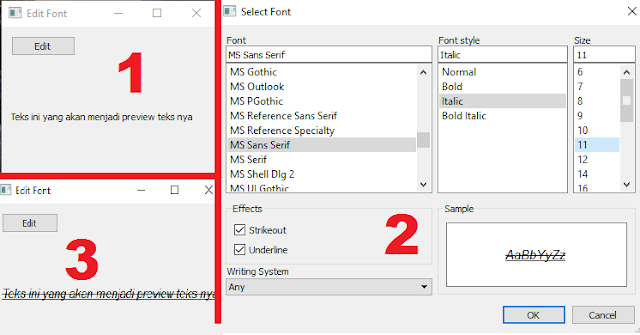
ConversionConversion EmoticonEmoticon